이번 글은 4개월 동안 묵혀 두었던 내용을 시간이 날 때 정리하자 싶어 급하게 작성하게 되었습니다.
매번 노트북 선택은 그 어떤 제품을 고르는 것보다 머리가 아프고 시간이 걸리는 일임에 틀림없네요.
비슷비슷한 사양의 수많은 제품과 사양대비 천차 만별인 가격에 나중에 어떻게 활용 할지에 따른 업그레이드 가능 여부,
편의성 등을 고려하다보면 제품 하나 선택 하는데도 하루종일이 걸릴 때도 있습니다.
이는 제가 사용하는 제품이던 고객 분께서 사용할 제품이던 마찬가지로 힘든 일입니다.
LG의 울트라PC[GT]역시 이런 문제들을 고민하고 구매자분과 수시로 협의 한 결과 근 일주일이라는 시간이 걸려서야
선택이 된 제품입니다.
가용한 예산 범위, 앞서 언급했던 업그레이드 여부와 편의성. A/S 편의성. 등을 고려했을 때 이 가격대의 제품 중 기준을 가장 많이 충족 할 수 있는 제품이라는 결론 때문이었습니다.
그럼 이 제품의 특징들을 하나 씩 살펴 보도록 하겠습니다.
제품 명에서 알 수 있듯이 15UD780-PX70K는 운영체제가 없는 프리도스 모델입니다.
정품 윈도우를 소장하고 있는 사용자라면 굳이 동일 한 사양에 더 비싼 제품을 구매할 이유가 없겠지요.
그리고 앞에 붙는 GT라는 명칭은 LG 노트북 라인업 중 게임용 노트북임을 표시하는 명칭이기도 합니다.
물론 LG는 기본적으로 i7 H가 붙은 최고 사양의 모바일CPU가 장착 된 게이밍이라는 네이밍을 지닌 별도의 고사양
게이밍 노트북을 별도로 출시하고 있기도 합니다. 가격대는 울트라 GT 시리즈와는 꽤 차이가 있는 편이죠.




전체적인 제품의 스펙은 위와 같습니다. 4코어 8스레드의 i7 8세대 모바일 CPU가 장착 되어있으며 터보부스터 작동 시 최대 4.0GHz까지 작동합니다. 8세대 i5 모바일 CPU와 비교했을 때 코어 수나 스레드의 수는 동일하지만 터보부스터 작동시의 동작 속도와 더 큰 용량의 L3 캐시로 인해 차별화가 됩니다. 이 제품의 CPU는 8세대 카비레이크-R CPU이고
최근 출시되는 위스키레이크 i7-8565U와 비교 했을 때도 그닥 큰 성능 차이는 없어보입니다. 두 CPU간의 성능 차이는
거의 10% 내외이므로 가성비를 생각한다면 오히려 카비레이크-R CPU가 더 매력적일 수도 있을겉 같네요
기본 제품에는 DDR 4 2400MHz로 작동하는 8GB 메모리 하나가 장착되어있으며 추가로 메모리 장착이 가능한 슬롯이 하나 더 있습니다. 최대 인식 가능한 메모리의 용량을 확인 하지 못했는데 16GB까지는 문제가 없는 것은 확실합니다.
USB 포트도 Type-C까지 포함하면 총 4개의 포트를 제공하고있어 노트북 치고는 많은 포트를 제공하는 편입니다.
그리고 게임용 노트북 답게 GTX1050Ti D5 4GB 의 별도 GPU가 탑재되어있습니다. 이제품에 탑재된 GTX1050Ti는 노트북 제조사와 Nvidia사가 별도로 커스터마이징 한 제품인 MAX-Q 제품이 아닙니다. MAX-Q 제품이 탑재된 노트북들이
은근 호환성이나 화면 먹통 현상을 보이고 있다는 후기들이 종종 올라오고 저역시 실제로 HP제품에서 목격한 바가 있는데 이제품은 그럴 염려는 없습니다.
그럼 실물을 한번 구경해보도록 하겠습니다.



실제품을 수령 시 구성품들입니다. 먼저 해당제품은 업그레이드가 적용되지 않은 기본 제품이며 출고 당시 증정품으로
한컴오피스 2018, 맥스틸 게임용 마우스가 함께 제공되었으며 정품 가방역시 기본 포함되어있습니다.
그 외에는 기본제품에 장착된 SSD를 제거하고 교체할 삼성 970EVO 250GB NVMe 타입SSD와 추가로 장착 가능한
2.5인치 드라이브 베이에 사용할 삼성 860EVO 250GB SATA SSD, 마지막으로 8GB 램이 장착되어있는 기본제품의 여분 메모리 슬롯에 장착할 8GB 메모리 한 개를 추가 주문했습니다.
노트북 구매시 가장 힘든 점이 노트북 구성에 대한 세세한 정보를 알기가 어렵다는 점인데 이 때문에 판매처나 고객센터등에 문의를 해야하는 번거로움에 시간도 많이 걸린다는 점입니다. 그리고 그 정보가 정확하지 않은 경우도 있어 노트북 같은 고가의 제품을 잘못 제공된 정보만 믿고 구매 후 개봉을 해버리면 반품 마저도 힘든 상황이 발생할 수 있어 매번 꼼꼼히 체크를 해봐야 합니다.
이 제품에서 체크 해야할 가장 중점적인 사항은 바로 SSD 지원 규격과 2.5인치 드라이브 베이에 장착할 브라켓, 데이터 케이블이 기본 제공되느냐 아니면 별도 구매를 해야 하느냐였습니다. 이 정보 두가지를 얻는데 거의 하루가 걸렸습니다.
판매처인 LG공식 총판에서 답변을 얻는 동안 고객센터에 문의를 하니 상담사분들 마다 제각각의 답변을 내놓는 바람에
도무지 신뢰가 가지 않더군요. 총판 역시 이제품에 대한 정보를 즉각적으로 답변해주지 못하고 두어시간이 지난 후에야
답변을 받을 수 있었습니다.
결론은 추가 구매한 제품들에서 아실수 있겠지요? 이제품은 NVMe타입의 SSD를 장착할 수 있으며 2.5인치 드라이브용
브라켓과 데이터 케이블을 위 사진과 같이 기본적으로 제공하고 있습니다.
제품의 색상은 LG 노트북의 주력 컬러인 화이트가 아니라 다크크레이 색입니다. LG 노트북은 컬러의 다변화 까지는 아니더라도 흰색 일변도의 컬러에서 탈피 할 필요성이 있다는게 저의 개인적 생각입니다.


뒤집어 놓은 모습만봐도 이제품은 그램대비 무게감도 있어보이고 두께도 더 두꺼운게 한눈에 보입니다.
노트북 하판 커버를 분해 하기위해 고정 나사를 풀어야 하는데 상단 좌우 미끄럼 방지 고무패드에 나사 두개가 숨어있으니 숨어있는 나사까지 제거를 해야 제대로 분리가 가능합니다. 이 사실을 모르고 무리하게 분리를 한다면 힌지가 박살나는 참사를 겪으실 수 있으니 주의 하세요.
또한 커버 분리를 쉽게 하시려면 상단 액정부 부터 공략하시는 걸 추천드립니다.
커버를 분리한 뒤의 모습입니다. 좌측 하단에는 2.5인치 드라이브를 장착 할 수 있는 빈공간이 마련되어있고 드라이브 베이 위쪽에 M.2 2280 규격의 SSD가 설치되어있습니다. SSD슬롯 바로 오른쪽 검은색 커버 두개가 덮여있는 자리가 메모리 슬롯인데 8GB 메모리 하나가 기본 장착되어있습니다. 상단에는 게임용 노트북에 맞게 쿨링팬 두개가 자리잡고있습니다.

노트북에 부품을 추가하거나 교체하기 전 반드시 해줘야 할 일은 바로 배터리 분리입니다. 위 사진에서 선명하게 보이는 커넥터가 노트북 배터리 커넥터인데 아래로 잡아 당겨주면 어렵지 않게 커넥터가 분리 됩니다.


메모리를 추가 했습니다. 사진에서 알 수 있듯이 기본 장착 된 메모리는 양면 8GB 메모리이고 삼성 제품으로 확인 되었으며 추가 장착 한 메모리 역시 동일 스펙의 메모리를 장착 해주었습니다.

기본 장착된 SSD를 삼성 970EVO 제품으로 교체하였습니다. 번들 SSD는 샌디스크의 X600 SSD가 장착 되어있었으며
SATA 방식으로 작동하는 M.2 SSD입니다.
일반적인 사용이라면 굳이 NVMe와 SATA 방식의 SSD의 체감 성능이 둘 사이의 스펙상 차이와 달리 크지 않으니 굳이 돈 들여서 교체를 할 필요는 없습니다. 다만 고용량의 사진이나 도면, 영상등을 편집 하는 작업이라면 충분히 교체를 해줄 만한 필요성이 있습니다. 구매자분 역시 고용량의 캐드 도면 입체 랜더링 이미지 등을 위주로 작업을 하시는 분이라
SSD 교체를 원하셨습니다.




다음으로 데이터 저장공간으로 활용 할 2.5인치 SATA SSD를 드라이브 베이에 장착하기전 장착 가이드와 데이터 케이블을 연결한 사진입니다. SSD 주변을 감싸줄 알루미늄 재질의 커버와 고무로 된 가이드로 구성되어있는데 커버는 SSD 사이즈에 맞게 감쌀 수 있도록 양쪽 옆면에 점선형태로 미리 경계가 구분되어있고 이 점선 형태가 커버를 좀 더 쉽게 접을 수 있는 역할을 해줍니다. 그리고 SSD 가이드의 생김새가 일반 SSD 브라켓, 가이드와는 생김새가 좀 다른 걸 알 수 있는데 이렇게 생긴데는 다 이유가 있습니다.

위 빨간색으로 박스 친 부분을 보시면 장착 가이드의 생김새가 바로 이해가 되실겁니다. 일반적인 노트북의 2.5인치 드라브 베이의 경우 공간이 대부분 일직선 형태의 테두리를 지니고 있는데 이제품의 경우 부분 부분 홈이 있습니다.
드라이브 베이의 홈과 SSD 장착 가이느의 돌출 부가 서로 맞물리는 일종의 톱니바퀴 형태의 구주로 장착 고정 되도록 설계가 되어있어 장착 가이드의 생김새가 좀 달랐던 것입니다.
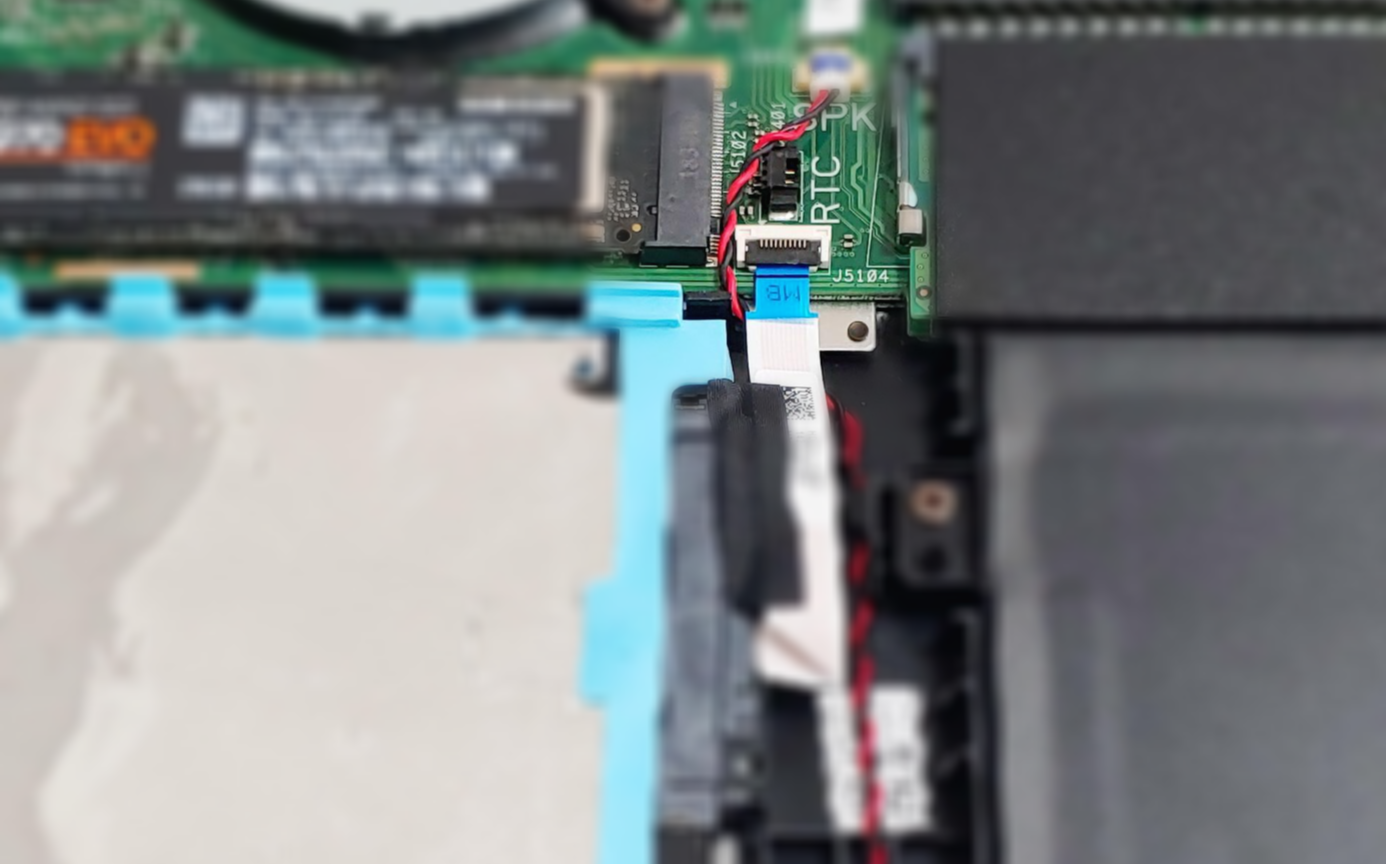
SSD슬롯 우측 편에 선명하게 보이는 검은색 커넥터 부위가 보이실 텐데 이부분이 데이터 케이블을 결속하는 SATA단자부입니다. 검은색 부분을 들어 올린 다음 데이터 케이블을 밀어넣고 다시 내려주면 데이터 케이블이 고정됩니다.
2.5인치 드라이브 장착 가이드와 데이터 케이블 외에 추가로 제공되는게 하나있는데 SSD쪽 단자부에보면 검은색의 테이프 같은게 보이실건데 이 테이프는 데이터 케이블이 들뜨지 않게 고정해주는 테이프이므로 가급적이면 테이프로 데이터 케이블을 고정 해주시는게 좋습니다.
이로써 SSD교체, 메모리 추가 장착 및 2.5인치 SSD 추가까지 모든 작업이 마무리 되었습니다.
분리했던 커버를 다시 덮고 풀었던 나사들을 모두 다시 채운 다음 마지막으로 분리했던 미끄럼방지 고무패드까지 다시 붙여주면 노트북 업그레이드 작업이 마무리 됩니다.
이후 구매자분이 보유 하고 계시던 정품 윈도우10 Pro 64비트를 설치하고 사은품으로 제공된 한글2018 설치, 그 외에 마찬가지로 구매자분의 정품 오피스와 오토캐드까지 설치를 한 다음 모든 작업을 마치고 최종 인도 해드렸습니다.
1.9Kg 이다 보니 경량 노트북 대비 좀 무거운 감이 있긴하지만 휴대가 아주 불편할 만큼의 무게는 아니라는게 개인적인 생각입니다. 현재 유통되고 있는 보급형의 15인치 노트북들이 대개 비슷한 무게로 출시되거나 약간 더 무거운 무게로 판매가 되고있으며 실 사용자분 께서는 본인의 차량을 이용해주로 이동을 하거나 사무실에 거치해 사용을 하시다보니
무게는 큰 걸림돌이 되지 않았습니다. 장시간 대중 교통을 이용해야하고 들고다니는 이동시간이 긴 경우라면 살짝 고민이 될 법한 무게이긴 하겠지만 성능과 무게는 거의 비례 한다고 본다면 일정 부분은 감수해야되지 않을까요?
이상 LG 울트라PC[GT]15UD780-PX70K에 대한 분해, SSD 메모리 추가 장착에대해 알아보았습니다.
'IT 이야기' 카테고리의 다른 글
| Lenovo Legion 5 15ACH6H R7 3060 PRO 개봉기 및 업그레이드 (1) | 2023.03.12 |
|---|---|
| 고음질 사운드 스피커 득템 찬스 이벤트 중 (0) | 2019.10.07 |
| LG 2019 17그램 17ZD990-VX50K 분해 및 업그레이드 (0) | 2019.04.15 |
| 기가바이트 3xx 칩셋 메인보드에 9세대 커피레이크-R CPU 장착시 주의 할 점 (0) | 2018.11.28 |
| 삼성 SSD 매지션에서 인증 안될 때 (0) | 2018.11.28 |



